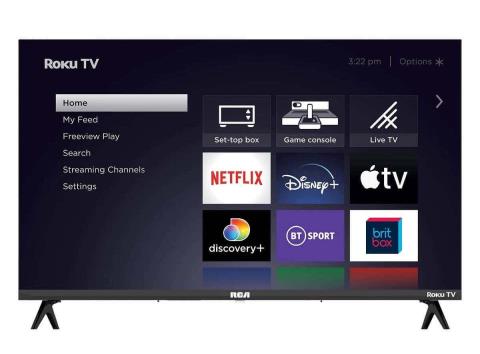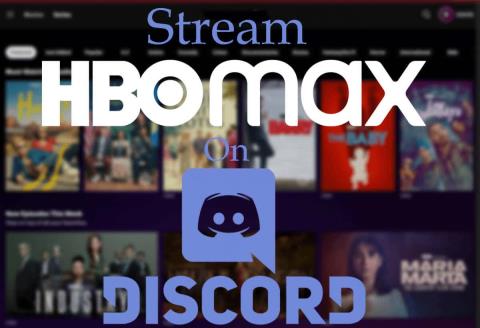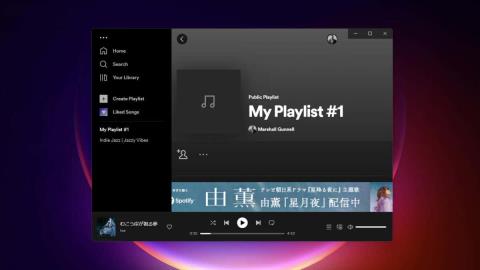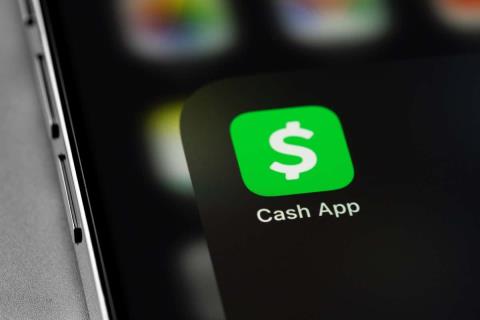Активність у соціальних мережах, таких як Facebook або Instagram , може бути корисним способом залишатися на зв’язку з друзями та знайомими.
Сайти соціальних мереж створені для того, щоб ділитися, але, швидше за все, ви бачили цей коментар до чиєїсь публікації: «Чи можна мені поділитися вашою публікацією? Чи можете ви зробити це таким, яким можна поділитися?»
Це трапляється, коли публікація не була опублікована. Іншими словами, якщо в налаштуваннях конфіденційності вихідної публікації встановлено значення «Лише для друзів», у цій публікації не буде кнопки «Поділитися». На щастя, налаштувати параметри конфіденційності, щоб дозволити ділитися публікацією у Facebook, легко, і ми покажемо вам, як це зробити нижче.

Як дозволити ділитися публікаціями у Facebook
Є два основних способи дозволити ділитися на Facebook. Ви можете або зробити певну публікацію доступною для спільного використання, або змінити налаштування конфіденційності хронології Facebook за умовчанням, щоб усі ваші майбутні публікації були загальнодоступними.
По-перше, давайте розберемося, як зробити певну публікацію доступною для спільного використання на комп’ютері або в мобільному додатку Facebook.
Як дозволити ділитися на Facebook на комп’ютері
Вибравши публічну аудиторію допису у Facebook, ви зможете поділитися ним.
- На домашній сторінці Facebook на комп’ютері клацніть поле «Що у вас на думці» або натисніть кнопку « Створити » зі знаком «плюс» поруч із зображенням профілю у верхньому правому куті, а потім виберіть « Опублікувати » .


- Зверніть увагу на аудиторію публікації. Параметри конфіденційності/аудиторії відображаються безпосередньо під іменем вашого профілю у спливаючому вікні « Створити публікацію ». Залежно від налаштувань за замовчуванням аудиторія для вашої публікації може бути вже встановлена як публічна.

- Натисніть стрілку спадного меню, щоб вибрати аудиторію.

- Якщо ви хочете, щоб ваша публікація була доступною для спільного використання, виберіть для вашої аудиторії опцію «Для всіх».

- Переконайтеся, що ваш допис загальнодоступний, знайшовши на ньому значок глобуса. Зауважте також, що кнопка «Поділитися» відображається під вашою публікацією.

Тепер все готово. Будь-хто на Facebook зможе переглянути ваш допис і поділитися ним.
Як дозволити ділитися своєю публікацією у Facebook на мобільному пристрої
Установити аудиторію публікації на Загальнодоступну так само просто на мобільному пристрої.
- Відкрийте програму Facebook і торкніться поля «Що у вас на думці».

- Виберіть спадне меню аудиторії під назвою свого профілю.

- Далі встановіть аудиторію публікації на Загальнодоступну .

- Натисніть стрілку назад, щоб повернутися до публікації.

- Нарешті, коли ви закінчите писати свою публікацію, натисніть кнопку « Опублікувати », і все готово!

Як перевірити конфіденційність на Facebook
Якщо ви хочете, щоб усі ваші майбутні дописи на Facebook були налаштовані для загальнодоступної аудиторії, ви можете змінити налаштування хронології за замовчуванням. Найпростіший спосіб зробити це — пройти перевірку конфіденційності Facebook.
Як запустити перевірку конфіденційності Facebook на комп’ютері
Перевірка конфіденційності Facebook є легкодоступною в браузері комп’ютера.
- Увійдіть на facebook.com.
- Натисніть стрілку спадного меню у верхньому правому куті вікна браузера, праворуч від фотографії профілю.

- Виберіть Налаштування та конфіденційність .

- Виберіть Перевірка конфіденційності .

- Тут є багато варіантів. Щоб змінити аудиторію дописів за замовчуванням, виберіть « Хто може бачити те, чим ви ділитеся », і Facebook запустить майстер, який проведе вас через усі кроки, щоб змінити, хто може бачити інформацію вашого профілю, хто може бачити ваші дописи та історії, а також від кого ви заблокували. бачити вас на Facebook.

Як запустити перевірку конфіденційності Facebook на мобільному пристрої
Ви також можете запустити перевірку конфіденційності Facebook на мобільному пристрої.
- Відкрийте програму Facebook на своєму мобільному пристрої та увійдіть, якщо ви ще цього не зробили.
- Виберіть піктограму меню, щоб отримати доступ до головного меню. Прокрутіть униз, доки не побачите Налаштування та конфіденційність .

- Далі натисніть «Ярлики конфіденційності » .

- Виберіть Переглянути кілька важливих налаштувань конфіденційності .

- Це приведе вас до перевірки конфіденційності Facebook. Звідси, якщо ви хочете змінити налаштування аудиторії за замовчуванням, виберіть « Хто може бачити те, чим ви ділитеся » та продовжте роботу з майстром. Майстер покаже, хто може бачити інформацію вашого профілю, хто може бачити ваші публікації та історії, а також кому ви заблокували бачити вас у Facebook.

Можливо, ви помітили, що на Facebook є кілька місць, де можна змінити налаштування конфіденційності . Радимо час від часу переглядати ці параметри, щоб переконатися, що налаштування конфіденційності налаштовано так, як вам потрібно.
Ідіть вперед і поділіться
Тепер, коли ви полегшили іншим людям ділитися вашими публікаціями у Facebook, вам краще опублікувати щось, чим варто поділитися!
Знаючи, що «відео та анімаційний вміст набагато кращий, ніж фотографії, коли справа доходить до соціальних мереж та Інтернету загалом», ось вам ідея: дізнайтеся, як оживити свої фотографії за допомогою нашої статті про 6 способів анімації фотографій онлайн Або за допомогою програми .
Інструкції, як поділитися статтями на кілька груп у Facebook
Крок 1. Увійдіть у свій особистий обліковий запис Facebook, а потім увійдіть до групи.
Крок 2. На екрані з’явиться список ваших груп. Перейдіть до вибору груп, у яких ви хочете поділитися публікацією.
Примітка. Не всі групи можуть публікувати декілька публікацій одночасно, але це можна робити лише в групах купівлі та продажу. Виберіть щось продати, потім заповніть всю інформацію та додайте необхідні зображення для продукту
Крок 3. Натисніть на зображення голови, щоб вибрати групу. Вам слід вибрати не більше 5 груп, тому що якщо ви виберете забагато груп, стаття не буде опублікована.
Крок 4. Натисніть «Опублікувати» після вибору груп, щоб завершити процес надсилання дописів у Facebook групі. Ви також можете перейти до журналу активності, щоб перевірити, у скількох групах було успішно опубліковано ваш допис.